Tabla de contenido
Los programas de inicio en Windows, son todos los programas que se ejecutan de forma automática al inicio de Windows. Como puedes entender fácilmente, cuantos más programas se inicien con Windows, más lento será tu ordenador, por lo que si quieres que tu ordenador funcione en su máximo rendimiento, debes evitar que todos los programas que no necesites se ejecuten al inicio de Windows 10.
Este tutorial contiene instrucciones paso a paso, sobre cómo ver y gestionar (activar/desactivar) los programas de inicio en el sistema operativo Windows 10.
Cómo administrar los programas de inicio en el sistema operativo Windows 10/8/7.
Método 1. Gestionar los programas de inicio con el Administrador de tareas.Método 2. Gestionar los programas de inicio con CCleaner. Método 1. Cómo ver y gestionar los programas de inicio en Windows 10 con el Administrador de tareas.*
Nota: Este método se aplica sólo a Windows 10 y 8/8.1.
El primer método para gestionar las aplicaciones que arrancan con Windows 10, es utilizando el Administrador de Tareas. Para ello:
1. Pulse las teclas CTRL + SHIFT + ESC para abrir el administrador de tareas.
2. En la ventana del Administrador de Tareas, seleccione la opción Inicio ficha.
3. Ahora revisa todas las aplicaciones de inicio y desactiva las que no quieras que se ejecuten al inicio.
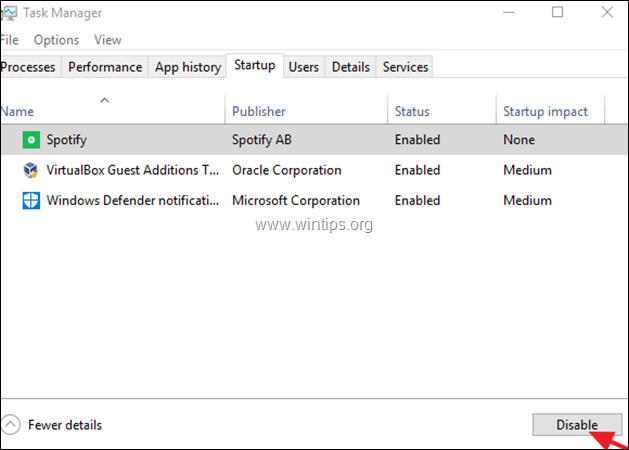
Método 2. Cómo administrar los programas de inicio de Windows con CCleaner*.
Nota: Este método se aplica a todas las versiones de Windows (Windows 10, 8, 8.1, 7, Vista o XP).
Uno de mis programas favoritos para gestionar los programas de inicio en Windows 10 y para mantener los ordenadores limpios de la basura y los archivos inútiles, es la utilidad CCleaner. Para desactivar los programas de inicio no deseados con CCleaner en Windows 10, 8 o 7 OS:
1. Descargar e instalar CCleaner gratis . *
Nota: Si no sabes cómo instalar CCleaner, lee estas instrucciones.
2. En el Herramientas opciones, haga clic en el botón Inicio y luego seleccione el botón Windows tab.*
Información: En la pestaña "Windows", verá una lista de todos los programas de inicio que se ejecutan automáticamente cuando se inicia Windows.
3. Para aumentar el rendimiento de su sistema, seleccione los programas que no desea que se inicien con Windows y haga clic en el botón Desactivar botón. **
** Notas:
1. Al disminuir el número de programas en el inicio de Windows, usted 'll aumentar el rendimiento de Windows dramáticamente.
2. Si después de reiniciar su ordenador, tiene problemas con alguno de los programas desactivados, simplemente ejecute CCleaner de nuevo y vuelva a activarlo.
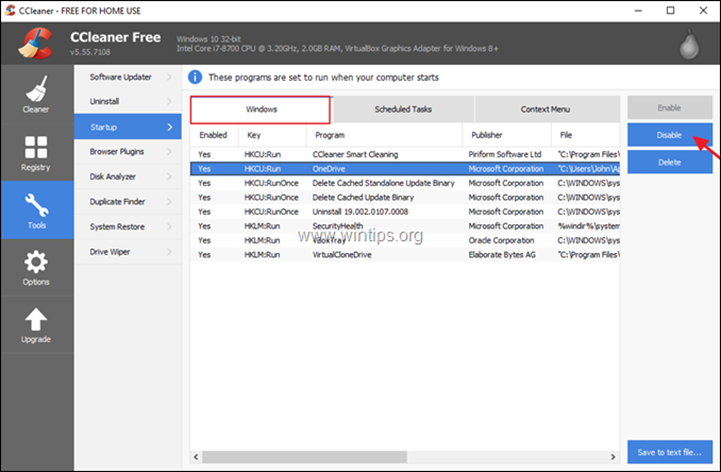
Si esta guía te ha servido de ayuda, déjame un comentario sobre tu experiencia y comparte esta guía para ayudar a los demás.

andy dawis
El blog de un administrador de sistemas sobre Windows





